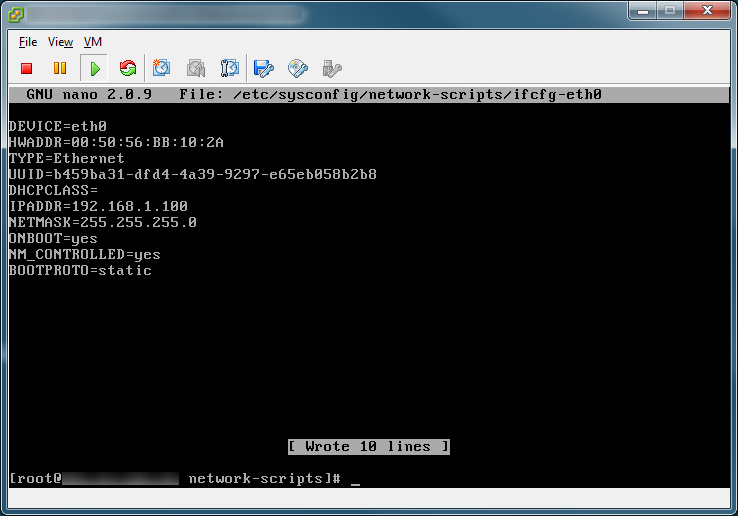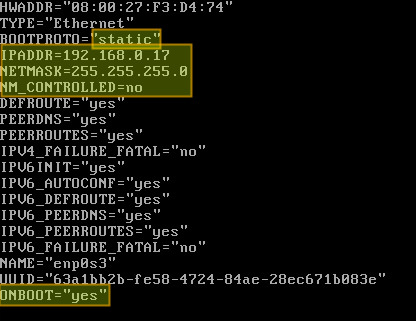香港服务器租用中解决CentOS7虚拟机使用静态IP上网最终的效果是无论是ping内网IP还是ping外网ip,都能正常ping通。方法四步走:
第一步,我们进入/etc/sysconfig/network-scripts目录,查看该目录有没有形如ifcfg-XXX的文件:
如果你看不到以ifcfg-打头的文件(ifcfg-lo除外),说明网卡设备没有被正确识别,可能是你下载的centos镜像版本和你安装centos时选择的centos版本不一致,比如,centos镜像是64位的,却按照32位来安装。这个。。重装吧,至少我没找到好的办法
下面进行第二步:
在VMware里,依次点击”编辑“ - ”虚拟网络编辑器“,如下图,我选择的是NAT模式:
为了能够使用静态IP,这里不要勾选”使用本地DHCP服务将IP分配给虚拟机“这个选项。然后是配置子网ip,子网IP与宿主机的ip一定不能处在同一地址范围里,否则就算虚拟机能上网,网络既慢,还不稳定。我主机的ip段是192.168.115.xxx,所以我配了192.168.10.xxx来避开主机的ip段,反正ip的第三个数字在0到254并且不是115就行。Nat模式相当于配置了一个子路由器,有设置过多级路由的朋友对此应该有所体会。各位结合自己机器的IP来合理配置一个子网ip吧。
在这个界面接着点"NAT设置",查看虚拟机的网关,这个网关在第三步要用。我这里的网关是192.168.10.2。
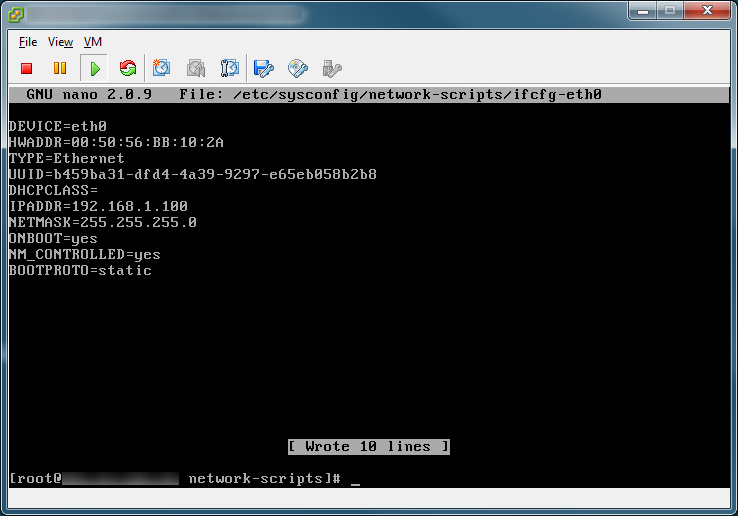
第三步:
以root权限编辑/etc/sysconfig/network-scripts/ifcfg-eno16777736这个文件,效果如下:
TYPE=Ethernet
BOOTPROTO=static #设置静态Ip
DEFROUTE=yes
IPV4_FAILURE_FATAL=no
IPV6INIT=yes
IPV6_AUTOCONF=yes
IPV6_DEFROUTE=yes
IPV6_FAILURE_FATAL=no
NAME=eno16777736
UUID=4f40dedc-031b-4b72-ad4d-ef4721947439
DEVICE=eno16777736
ONBOOT=yes #这里如果为no的话就改为yes,表示网卡设备自动启动
PEERDNS=yes
PEERROUTES=yes
IPV6_PEERDNS=yes
IPV6_PEERROUTES=yes
IPV6_PRIVACY=no
GATEWAY=192.168.10.2 #这里的网关地址就是第二步获取到的那个网关地址
IPADDR=192.168.10.150 #配置ip,在第二步已经设置ip处于192.168.10.xxx这个范围,我就随便设为150了,只要不和网关相同均可
NETMASK=255.255.255.0#子网掩码
DNS1=202.96.128.86#dns服务器1,填写你所在的网络可用的dns服务器地址即可
DNS2=223.5.5.5#dns服器2
关键的参数我都加粗标记出来了,其他的保持默认就好,确认无误后保存退出。
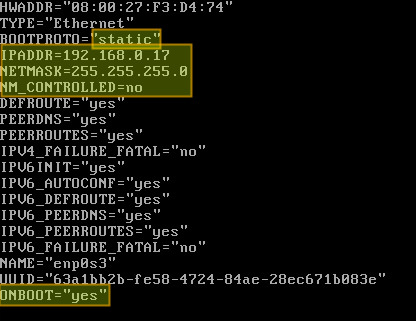
第四步:重启网卡服务,执行service network restart,然后总算能上网了:
ping下百度的域名
最后,CentOS7虚拟服务器和内网ip通信效果图就不贴出来了,自然不在话下。个人表述能欠佳,请各位凑合看吧,希望能够帮到你。
备注:按上述方式配置完后,ping和curl等网速都很慢,可能的原因是:DNS配置原因,修改一下DNS试试;
此外,如果CentOS7虚拟服务器中ifconfig提示没有此命令,可以试试ip addr查看ip信息。
联数据HKT4提供香港服务器租用限时首月半价享,全Tier4认证硬件设备,支持全新raid硬件设备,欢迎用户联系24小时在线

上一篇:
Linux基础教程:香港服务器磁盘及文件系统管理
下一篇:
服务器硬盘中UEFI+GPT与BIOS+MBR各自有什么优缺点?